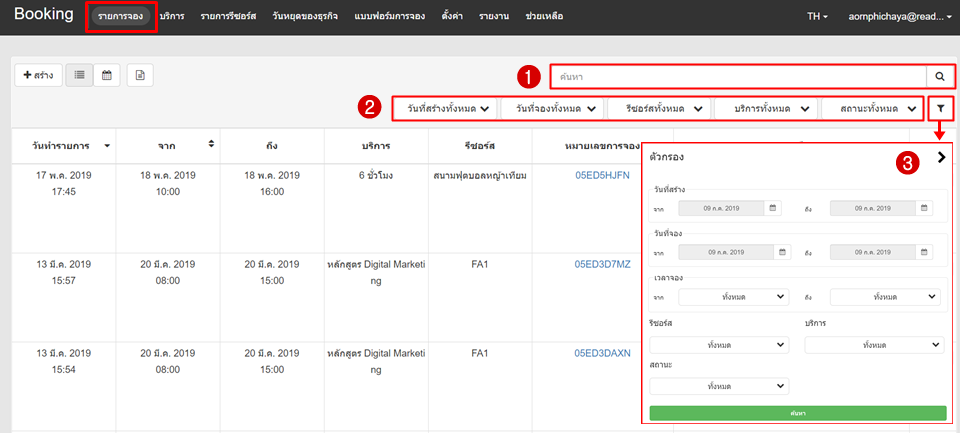การบริหารจัดการรายการจอง
เมื่อมีผู้ใช้งานทำรายการจอง ข้อมูลรายการจองทั้งหมดจะแสดงที่เมนู "รายการจอง" (Booking) โดยผู้ดูแลระบบสามารถค้นหาข้อมูลรายการจอง, สร้างรายการจอง, Export ข้อมูลรายการจอง และเปลี่ยนสถานะรายการจองได้
1. การสร้างรายการจองโดยผู้ดูแลระบบ
- คลิกเมนู "รายกาารจอง" (Booking)
- หากมีการรับนัดการจองผ่านช่องทางอื่น ๆ ผู้ดูแลระบบสามารถสร้างรายการจองได้โดยคลิก +สร้าง
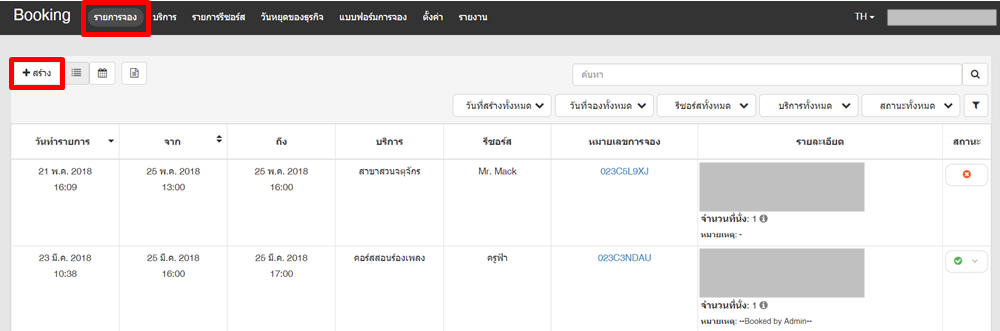
- สร้างรายการจองโดยเลือก รีซอร์ส (Resource), บริการ (Service), เลือกวันและเวลาที่ต้องการ
และกรอกรายละเอียดข้อมูลลูกค้าเรียบร้อยแล้วคลิก “สร้างรายการจอง”
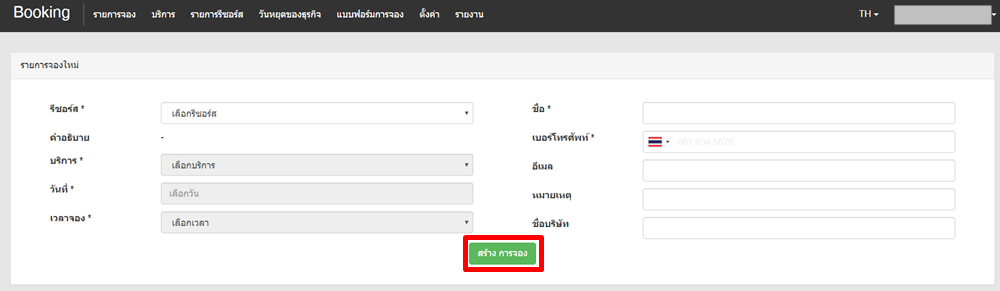
2. เลือกการแสดงผลรายการจอง
- แบบรายการ (List View) แสดงรายละเอียดเรียงตามวันที่ทำรายการจอง (Created Date), วันที่/เวลาที่จองบริการ (From),
วันสิ้นสุดบริการ (To), รายการที่เลือกใช้บริการ (Service), รีซอร์ส (Resource), หมายเลขการจอง (Booking Number),
รายละเอียดข้อมูลผู้จอง, สถานะการจอง (Status)
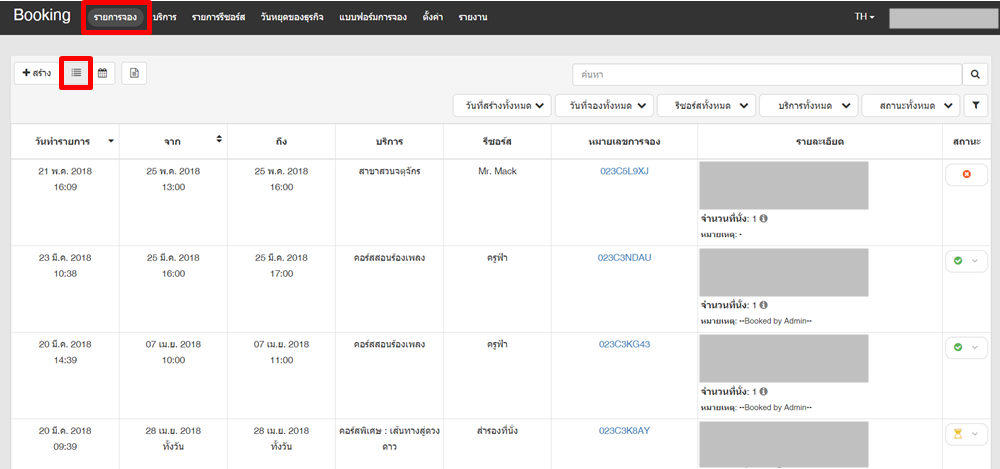

- แบบปฏิทิน (Calendar View) แสดงรายการจองในรูปแบบปฏิทิน โดยสามารถเลือกดูแบบรายเดือน รายสัปดาห์
หรือรายวันได้ สามารถคลิกดูข้อมูลรายการจองและเปลี่ยนสถานะการจองได้
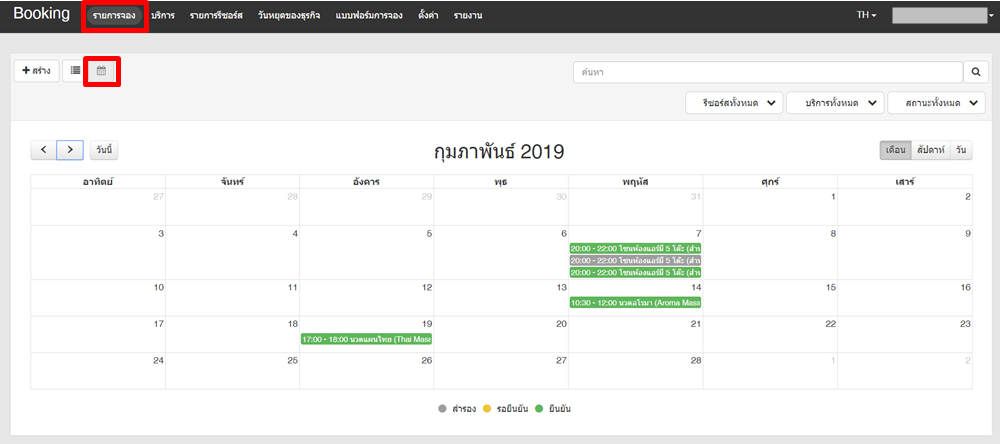
หมายเหตุ : สถานะของรายการจองมีดังนี้
- สำรอง (Waiting) : ในกรณีมี Resource ประเภทหลาย Unit และตั้งค่าให้มี คิวสำรอง (Waiting Unit) ได้
โดยรายการจองที่เป็นคิวสำรองต้องรอการยืนยันจากผู้ดูแลระบบเท่านั้น - รอยืนยัน (Pending) : ในกรณีเลือกประเภทการยืนยันของรีซอร์สเป็นแบบยืนยันโดยผู้ดูแลระบบ เมื่อผู้ใช้งานทำรายการจองสถานะรายการจองจะเป็นรอยืนยัน โดยผู้ดูแลระบบสามารถเปลี่ยนสถานะรายการจองเป็นยืนยันได้
- ยืนยัน (Confirmed) : รายการจองที่ได้รับการยืนยันแล้ว โดยเกิดจาก 2 กรณีคือ
- กรณีเลือกประเภทการยืนยันของรีซอร์สเป็นแบบยืนยันอัตโนมัติ
- กรณีที่ผู้ดูแลระบบเปลี่ยนสถานะของรายการจองจากคิวสำรองหรือรอยืนยันเป็นสถานะยืนยัน - ยกเลิก (Canceled) : รายการจองถูกยกเลิกโดยผู้ดูแลระบบ
ตัวอย่างการเปลี่ยนสถานะรายการจอง
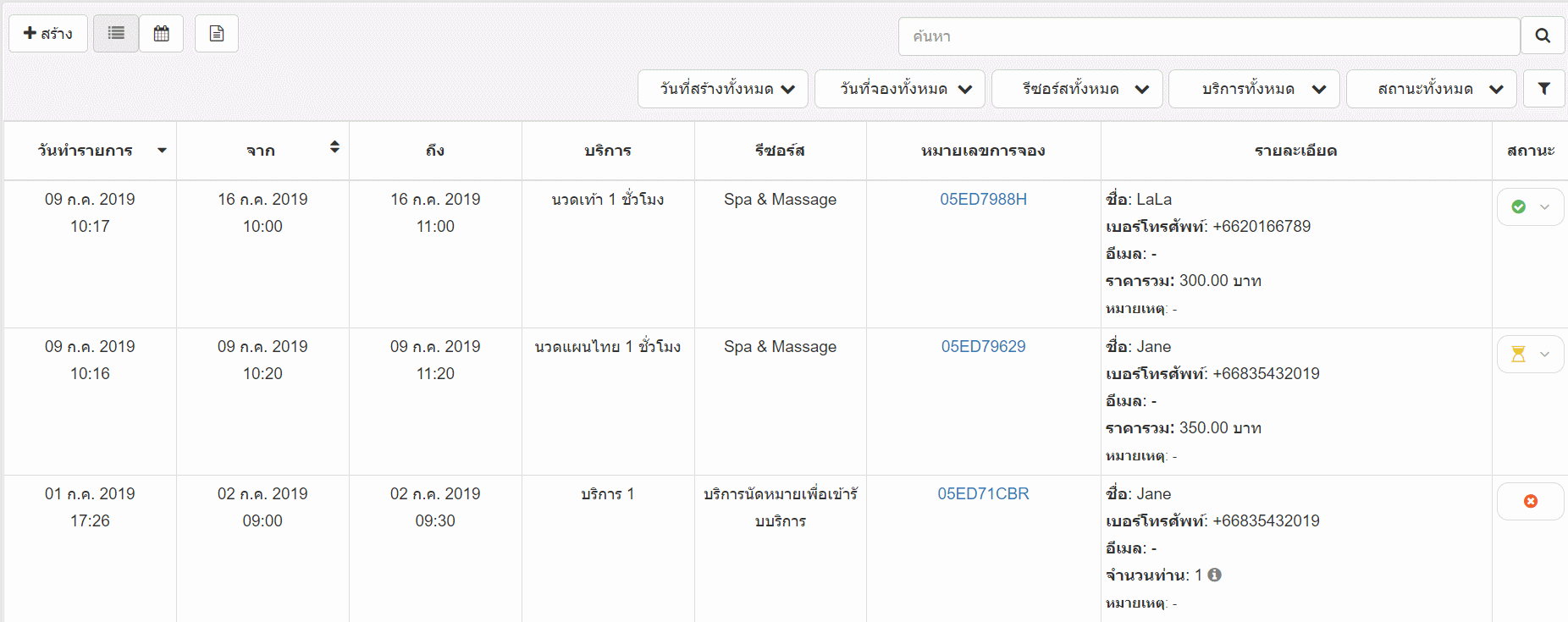
*หมายเหตุ : เมื่อมีการเปลี่ยนสถานะรายการจองผู้ใช้งานจะได้รับการแจ้งเตือนผ่านอีเมลและ SMS ตามข้อมูลในรายละเอียดรายการจอง
3. การส่งออกข้อมูลการจอง (Export)
สามารถ Export รายการจองทั้งหมดหรือสามารถเลือกค้นหาข้อมูลรายการจองที่ต้องการแบบเฉพาะเจาะจงโดยเลือกวัน, รีซอร์ส, บริการ หรือสถานะรายการจองที่ต้องการได้ จากนั้นคลิก Export
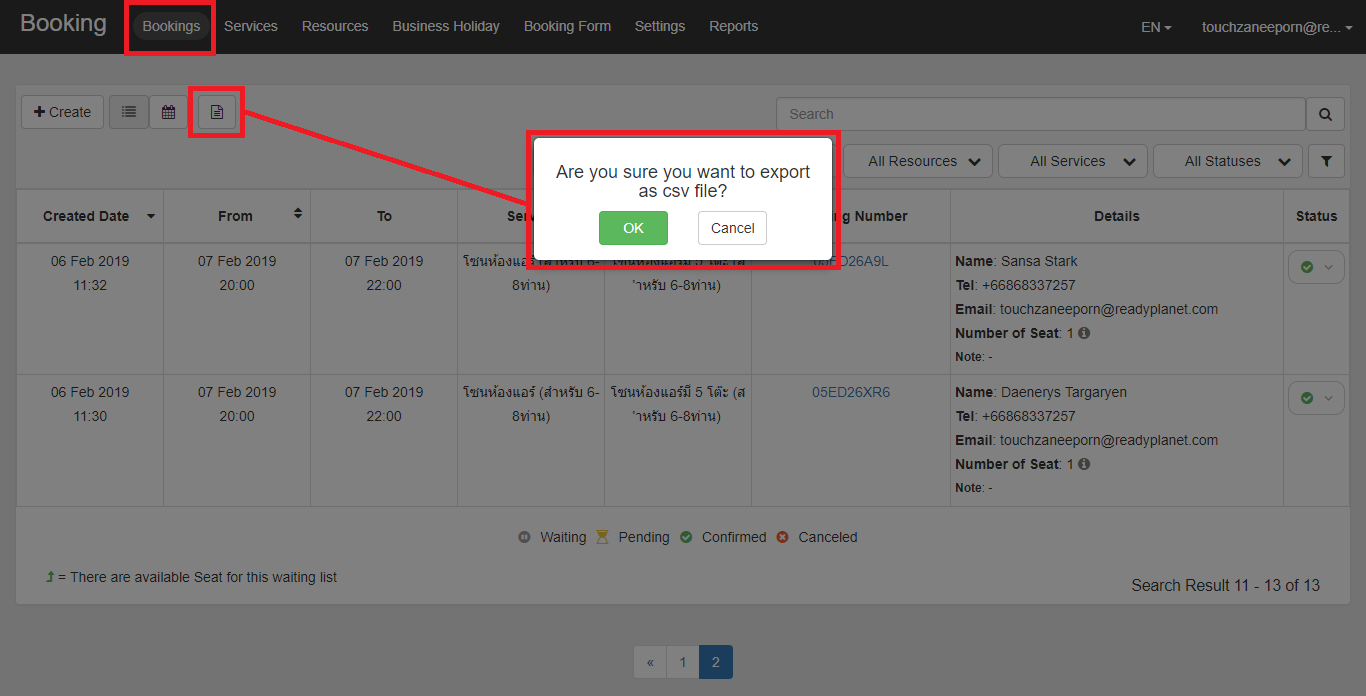
4. การค้นหาข้อมูลรายการจอง
ผู้ดูแลระบบสามารถค้นหารายการจองที่ต้องการได้ดังนี้
1. สามารถพิมพ์คีย์เวิร์ดเพื่อค้นหารายการจอง
(*ระบบจะค้นหาจากชื่อบริการ, ชื่อรีซอร์ส, หมายเลขการจอง, ชื่อผู้จอง และ หมายเหตุ)
2. สามารถเลือกค้นหาได้ตามวันที่สร้างรายการจอง, วันที่จอง , รีซอร์ส, บริการ, สถานะ
3. สามารถค้นหาแบบเฉพาะเจาะจงมากขึ้นโดยคลิกที่ไอคอนตัวกรองดังภาพ เลือกข้อมูลตามต้องการและคลิกค้นหา